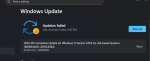Bonjour à tous,
Le mois dernier, j'ai mis à niveau l'ordinateur portable de mon père (qui était auparavant mon ancien ordinateur portable) vers Windows 11 Home.
L'ordinateur portable est un MSI GE65 Raider et il possède les spécifications suivantes :
La version du système d'exploitation Windows 11 Home est la build 26100.4946. Si d'autres informations sont nécessaires, veuillez me le faire savoir.
Bref, revenons à mon problème - j'ai tenté de mettre à jour le système vers KB5065426 et j'ai reçu un message d'erreur 0x800f081f. J'ai joint une capture d'écran du message d'erreur pour que vous puissiez la voir.
J'ai également essayé ce qui suit :
Si des informations supplémentaires pouvaient être utiles pour mon problème, veuillez me le faire savoir.
Le mois dernier, j'ai mis à niveau l'ordinateur portable de mon père (qui était auparavant mon ancien ordinateur portable) vers Windows 11 Home.
L'ordinateur portable est un MSI GE65 Raider et il possède les spécifications suivantes :
- Processeur Intel Core i7 9750H
- 16,0 Go de RAM DDR4 Dual-Channel
- GPU dédiée Nvidia GeForce GTX 1660
La version du système d'exploitation Windows 11 Home est la build 26100.4946. Si d'autres informations sont nécessaires, veuillez me le faire savoir.
Bref, revenons à mon problème - j'ai tenté de mettre à jour le système vers KB5065426 et j'ai reçu un message d'erreur 0x800f081f. J'ai joint une capture d'écran du message d'erreur pour que vous puissiez la voir.
J'ai également essayé ce qui suit :
- Exécuté une commande SFC /scannow, mais elle ne retourne aucune erreur (j'ai joint le fichier CBS.log [sachez que j'ai renommé le fichier pour que vous puissiez le voir) pour que vous puissiez voir ce que j'ai fait de mal).
- J'ai également arrêté le service Windows Update dans services.msc et vidé le dossier "SoftwareDistribution". Ensuite, j'ai redémarré le service et exécuté à nouveau le service. Le problème persiste
- J'ai fait la même chose mais après avoir redémarré le PC, l'erreur persiste.
Si des informations supplémentaires pouvaient être utiles pour mon problème, veuillez me le faire savoir.